win11程序禁用输入法
更新时间:2024-10-12 18:01:39作者:xiaoliu
Win11程序禁用输入法是一项常见的操作,可以帮助用户在使用Windows 11系统时更灵活地选择输入法,通过简单的设置,用户可以禁用系统自带的输入法,从而使用第三方输入法或其他更适合个人习惯的输入方式。以下是关于Windows 11输入法禁用的详细教程,让我们一起来了解一下吧。
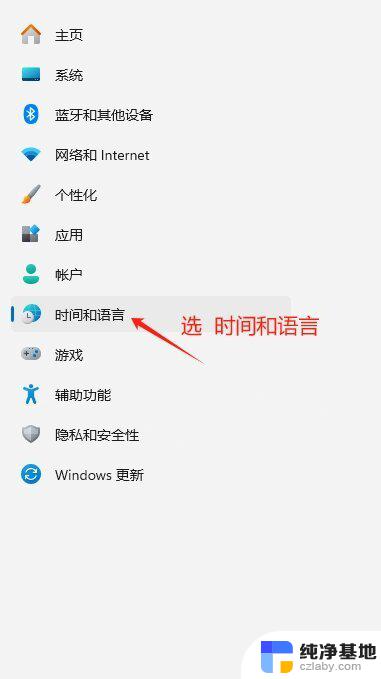
windows11输入法禁用方法介绍
1、选择任务栏之中的开始菜单,点击进入“设置”
2、在设置界面之中左边栏可以找到“时间和语言”,点击进入
3、打开右边的“语言&区域”选项,点击首选语言右边之中的“添加语言”选项
4、开启后可以搜索“英语”,并找到“英语(美国)”选项,再点击“下一页”
5、找到后选择“安装”这个英文输入法
6、等待输入法安装完成后在打游戏或者开启软件之前切换到“英文输入法”就可以禁用输入法
以上就是关于win11程序禁用输入法的全部内容,有出现相同情况的用户就可以按照小编的方法了来解决了。
- 上一篇: 更改电脑开机密码win11
- 下一篇: win11如何退出微软帐户
win11程序禁用输入法相关教程
-
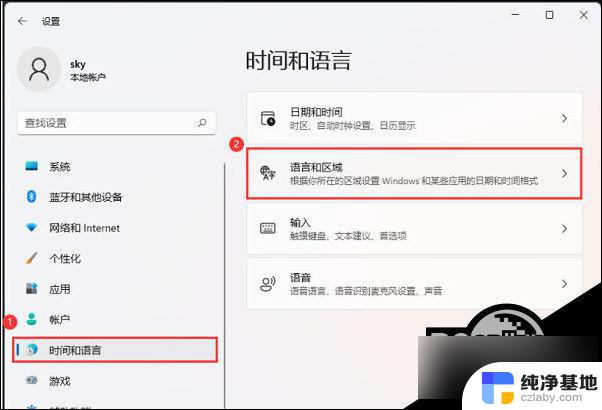 win11输入法禁用设置在哪里设置
win11输入法禁用设置在哪里设置2024-11-06
-
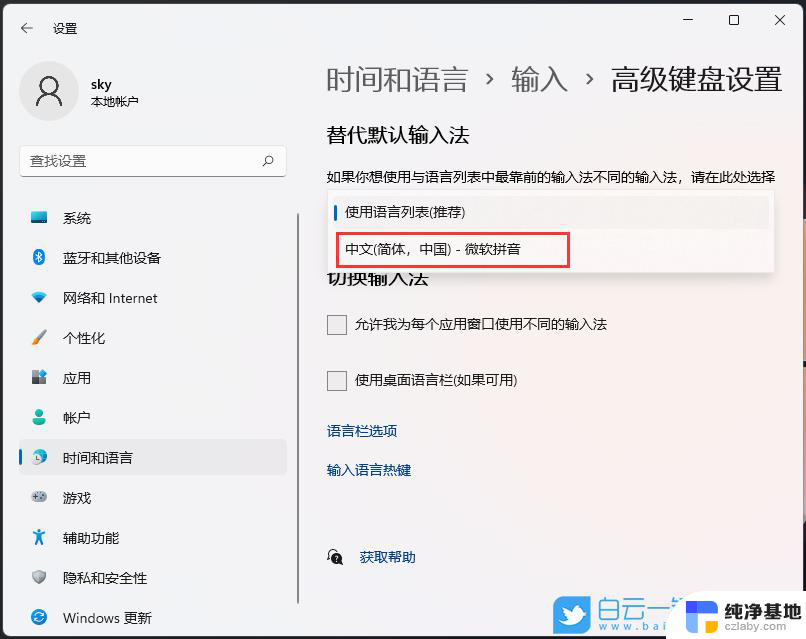 win11怎么禁用系统输入法
win11怎么禁用系统输入法2024-11-14
-
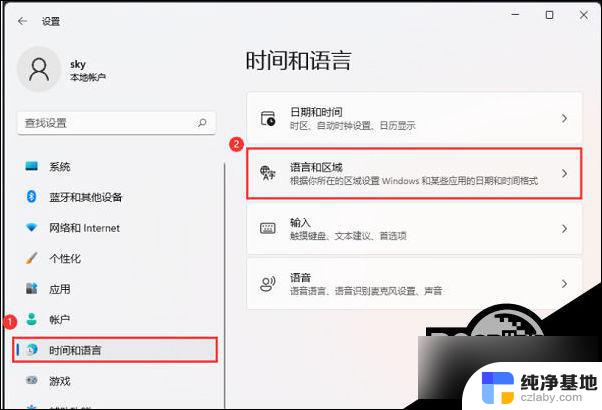 up对战平台win11设置已禁用输入法
up对战平台win11设置已禁用输入法2024-10-17
-
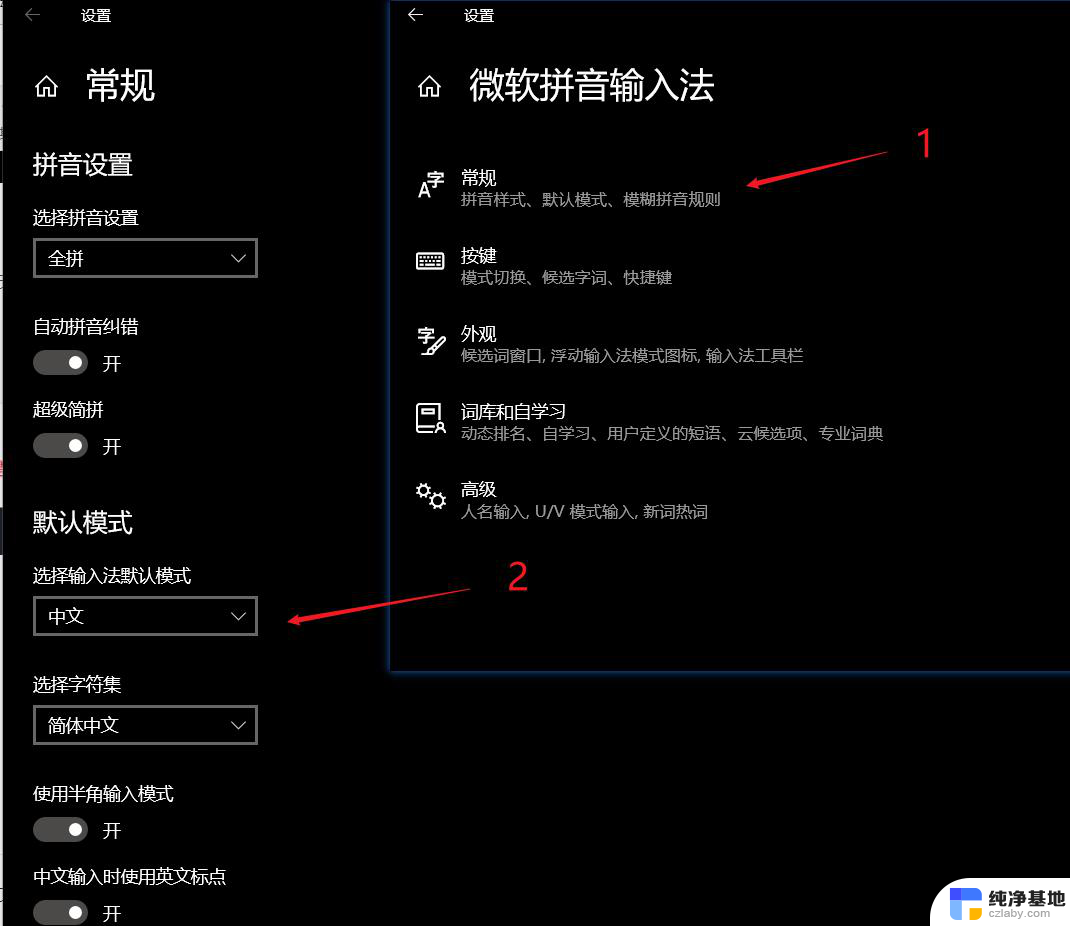 使用win11自带输入法打字
使用win11自带输入法打字2024-11-17
win11系统教程推荐